Im heutigen Leben macht jeder gerne Fotos, insbesondere Selfies. Bei unserer täglichen Verwendung von Smartphones ist die richtige Sicherung von Fotos für Benutzer zu einem häufigen Problem geworden, insbesondere für die von Samsung-Geräten. Denn bei der Begrenzung des Gerätespeichers müssen Sie oft Fotos von Ihrem Samsung Smartphone / Tablet auf den PC übertragen.
Dann tritt ein Problem auf: Wie überträgt man Samsung-Fotos auf den Computer?
FonePaw DoTrans ist die Lösung!
FonePaw DoTrans ist eine professionelle Software zum Sichern oder Übertragen von Android- oder iPhone-Daten auf den PC. Natürlich können Sie auch Kontakte, Nachrichten, Fotos, Videos oder andere Dateien von Ihrem Samsung auf dem PC speichern.
Überprüfen Sie vor dem Herunterladen dieser Software, ob Ihr Android-Gerät unterstützt wird. Dieses Programm ermöglicht die Übertragung von Fotos von allen gängigen Samsung-Smartphones oder -Tablets, einschließlich:
- Samsung Galaxy S9 / S9 +
- Samsung Galaxy S8 / S8 +
- Samsung Galaxy S7 / S7 Edge
- Samsung Galaxy S6 / S6 Edge +
- Samsung Galaxy S5
- Samsung Galaxy S4
- Samsung Note 8/7/5/4/3
- Samsung A9 / A8 / A8 + / A7 / A5 / A3
- Samsung Galaxy J2 / J2 Pro / J7 / J7 V / J3 / C7 / C2
Contents
Wie übertrage ich Samsung-Fotos auf den PC?
Laden Sie FonePaw DoTrans jetzt herunter und folgen Sie diesem Tutorial!
Freier Versuch
Schritt 1. Starten Sie diese Software und verbinden Sie Ihr iPhone
Starten Sie das FonePaw DoTrans-Programm. Schließen Sie Ihr Samsung-Telefon über ein USB-Kabel an den Computer an. Sie können die detaillierten Informationen zu Ihrem Samsung sehen.
Hinweis: Für einige Android-Telefonbenutzer ist es erforderlich, das USB-Debugging zu aktivieren, um das Gerät mit dem Computer zu verbinden.

Schritt 2. Wählen Sie die zu scannenden Fotos aus
Klicken Sie dann auf “Fotos”. Die Software scannt die Fotos auf Ihrem Samsung. Warten Sie ein paar Minuten, Sie können alle Fotos auf Ihrem Samsung sehen.
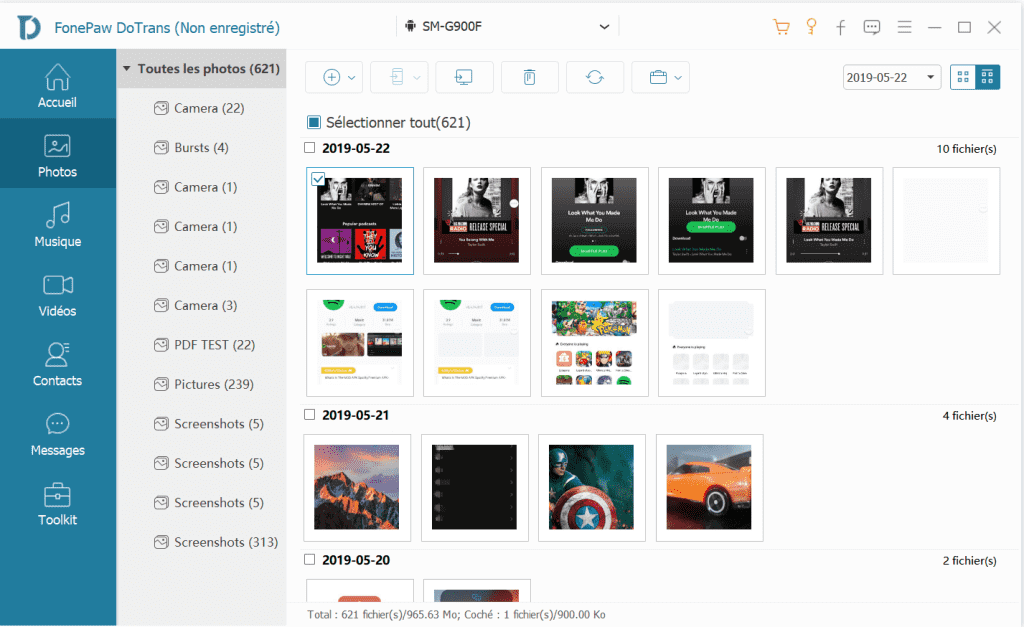
Schritt 3. Wählen Sie die Bilder aus, die auf den PC exportiert werden sollen
Wählen Sie die Fotos aus, die Sie auf Ihren PC übertragen möchten, und klicken Sie dann auf „Auf PC exportieren“, um Samsung-Bilder auf dem PC zu speichern.
Und los gehts! Sie haben Fotos erfolgreich vom Samsung-Gerät auf den PC übertragen. Es ging schnell, nicht wahr?
Wenn Ihr Samsung-Bildschirm bereits defekt ist, können Sie eine andere Software verwenden – Android Data Extraction, um Daten und Dateien von gemauerten, blockierten oder defekten Samsung-Smartphones und -Tablets zu extrahieren.
Kostenlose TestversionKostenlose Testversion
Übertragen Sie Samsung-Fotos per USB-Kabel oder per SD-Karte
- Über USB-Kabel
Dies ist die direkteste Methode zum Übertragen von Fotos auf den PC. Sie benötigen nur ein USB-Kabel, um Ihr Samsung mit dem Computer zu verbinden. Und es erscheint ein Telefonordner auf dem Computer. Öffnen Sie den Telefonordner und klicken Sie auf “Telefon” , suchen Sie den Ordner “DCIM”> “Kamera”. In diesem Ordner finden Sie alle auf Ihrem Samsung-Telefon gespeicherten Fotos. Kopieren Sie Fotos und fügen Sie sie auf Ihre Festplatte ein , um die Übertragung abzuschließen.
- Über SD-Karte
Wenn die Fotos in Ihrem Samsung auf Ihrer in das Telefon eingelegten Micro-SD-Speicherkarte gespeichert sind, können sie ganz einfach übertragen werden. Sie können die Karte aus dem Telefon entfernen und dann die SD-Karte in ein USB-Laufwerk einlegen und an den Computer anschließen. Wählen Sie die Fotos aus, die Sie speichern möchten.
Übertragen von Samsung-Fotos mit Kies
Kies ist eine offizielle Samsung-Anwendung für Überweisungen. Sie müssen diese Software zuerst von der offiziellen Samsung-Website herunterladen und starten. Verbinden Sie dann Ihr Samsung mit einem USB-Kabel mit dem Computer. Und aktivieren Sie den USB-Debugging-Modus auf Ihrem Telefon. Das Programm scannt automatisch Ihre Samsung-Daten. Folgen Sie den nächsten Schritten:
Schritt 1. Wählen Sie die Option “Sichern / Wiederherstellen” und wählen Sie “Fotos” .
Schritt 2. Klicken Sie auf „Speichern“ , um die Übertragung zu starten.
Schritt 3. Nach der Übertragung sehen Sie das Erfolgssignal. Und Sie können Ihre Fotos unter Computer> Lokaler Datenträger (C)> Benutzer> Administrator> Eigene Dateien> Samsung> Kies finden .